De Selena KomezAtualizado em março 30, 2023
Resumo
Se você atualizou seu iPhone para o iOS 16 mais recente e perdeu seus dados ou arquivos, não se preocupe. Aqui você obterá um software profissional de recuperação de dados do iPhone e aprenderá como usá-lo para restaurar rapidamente os dados de backup após a atualização do iOS 16.
iOS 16.4 está fora. Você atualizou seu iPhone para a versão mais recente? No entanto, a atenção que chama após a atualização para o iOS 16 é a situação de perda de dados. Não é novidade que os usuários da Apple encontraram alguns problemas e bugs do iOS após a atualização para o iOS 16.2/16/15/14. Então há uma necessidade recuperar dados de um backup no iOS 16. Você veio ao lugar certo. Aqui, este artigo é sobre truques de backup e restauração de dados do iOS. Neste artigo, vamos orientá-lo sobre como restaurar dados de backup após a atualização para iOS 16.
Parte 1. Saiba mais sobre o iOS 16 antes de atualizar
Sobre o iOS 16
O iOS 16 tem alguns recursos fascinantes para os usuários do iPhone, incluindo novos emojis, isolamento de voz para melhores chamadas de celular, texto ao vivo em vídeos, notificações do site Safari para a tela de bloqueio, senhas e muito mais.
Qual iPhone terá iOS 16?
O mais recente Apple iOS 16.4 está disponível para o iPhone 8/iPhone X e mais recente (ou seja, todos os dispositivos compatíveis com iOS 16). Você pode conferir a lista completa abaixo:
- iPhone 14
- 14 iPhone Além disso,
- iPhone 14 Pro
- iPhone 14 Pro Max
- iPhone 13
- 13 iPhone Mini
- iPhone 13 Pro
- iPhone 13 Pro Max
- iPhone 12
- 12 iPhone Mini
- iPhone 12 Pro
- iPhone 12 Pro Max
- iPhone 11
- iPhone 11 Pro
- iPhone 11 Pro Max
- iPhone X
- iPhone XR
- iPhone XS
- iPhone XS Max
- iPhone 8
- 8 iPhone Além disso,
- iPhone SE (2ª geração)
- iPhone SE (3ª geração)
Como baixar e instalar o iOS 16.4?
Lembrete amável:
* Conecte seu iPhone a uma rede Wi-Fi estável.
* Limpe espaço de armazenamento suficiente.
* Verifique se o seu iPhone tem espaço de armazenamento suficiente.
Etapa 1. Abra seu iPhone e vá para “Configurações""Geral""Atualização de software".
Etapa 2. Aguarde alguns segundos até que a atualização apareça e toque em “Baixe e instale” para iOS 16.4.
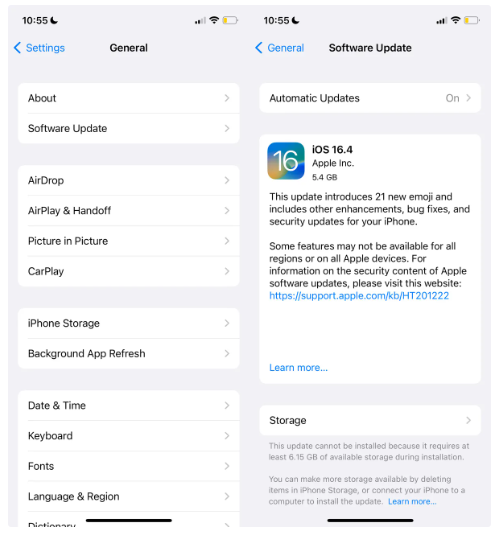
Parte 2. Restaurar dados de backup após a atualização para iOS 16
Geralmente, a Apple oferece ao usuário métodos tradicionais para fazer backup dos dados do iPhone e restaurar seu iPhone a partir de um backup. Eles vêm do iCloud e do iTunes. Mas esses métodos só funcionarão se você tiver criado um backup antes da atualização do iOS. E se você não tiver um backup? É possível restaurar o backup no iOS 16 sem usar iTunes ou iCloud? A resposta é sim! Aqui você encontra esta ferramenta profissional de recuperação de dados iOS de terceiros, chamada U.Fone iOS Toolkit.
Kit de ferramentas para iOS U.Fone - Backup e restauração de dados do iOS foi desenvolvido para fazer backup e restaurar com flexibilidade seu iPhone, iPad e iPod Touch, com ou sem iTunes, iCloud. Permite total ou seletivamente restaurar backup para dispositivo iOS sem perda de dados. Especificamente, você pode restaurar todos os dados ou apenas dados específicos, como fotos, vídeos, SMS, mensagem, texto, notas, música, dados de aplicativos etc. dados apagados do iPhone sem backup.


Leia também: Faça backup dos dados do iPhone/iPad antes da atualização do iOS 16/15
Como restaurar os dados de volta ao iPhone após a atualização do iOS 16
O U.Fone iOS Toolkit facilita o backup de todo o conteúdo do iPhone e a restauração dos dados do backup sem iTunes ou iCloud. Agora leia o tutorial detalhado para recuperar dados do backup para o dispositivo iOS 16.
Etapa 1. Abra o software e vá para a restauração de dados do iOS
Primeiro, clique no botão Download acima, instale esta ferramenta no seu Mac ou PC. Inicie o programa e vá em “Backup e restauração de dados do iOS”Função.

Etapa 2. Conecte o dispositivo iOS 16 ao computador
Em seguida, use um cabo USB da Apple para conectar seu dispositivo iOS 16 ao computador e clique em “Confiança” o computador. Você verá duas opções, por favor, escolha “Restauração de dados do iOS".

Etapa 3. Selecione um backup
O software exibirá todos os arquivos de backup em seu computador, selecione aquele e clique em “Veja Agora” para visualizá-lo.

Etapa 4. Visualize e selecione os dados de backup
Na próxima janela, você verá todos os dados de backup detalhados na tela.

Selecione os dados que deseja restaurar, incluindo contatos, fotos, dados de aplicativos e muito mais. Você pode visualizá-lo e marcar os itens desejados.

Etapa 5. Restaurar o backup para o dispositivo iOS 16
Por fim, clique em "Restaurar para o dispositivo” para restaurar dados de backup anteriores para o seu iPhone.

Além disso, você pode clicar em “Restaurar para o PC” (ou Mac) e defina a pasta de saída e clique em “Restaurar”.

Etapa 6. Restauração de backup concluída
Aguarde alguns minutos até terminar. Após a conclusão do backup, clique no botão “OK”.



Restaurar backup após a atualização do iOS 16
Comentários
prompt: você precisa login na sua conta MXNUMX antes que você possa comentar.
Ainda não tem conta. Por favor clique aqui para cadastre-se.

Carregando ...


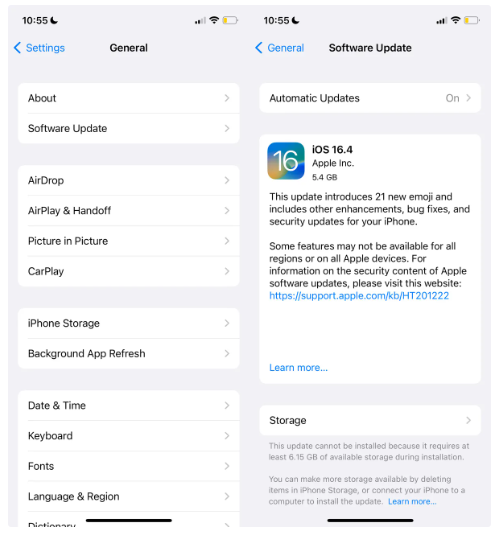


















Nenhum comentário ainda. Diga algo...